14、给图层2添加图层蒙版,利用黑色的硬度为90左右的黑色画笔工具将遮挡住小松鼠手掌部位的花束探险,要注意细节,可以适当调整花束与小松鼠手的相对位置,如下图所示:

15、最后就色彩的调整,因为是合成的图像,所以难免在色泽上存在差异,可以根据实际情况进行调整,首先单击选择图层面板下方的“创建新的填充或调整图层”按钮,在弹出的菜单中选择“色彩平衡”选项,如下图所示:

16、在色彩平衡调整窗口中,先对中间调进行调节,可根据个人喜好进行调节,本例调节参数及效果如下图所示:

17、调节完中间调再单击选择高光,具体参数及效果如下图所示:

18、再选择阴影进行调整,经过多次的调整,目的尽量让两只小松鼠的色泽相似,如下图所示:

19、另外还可以根据需要添加“照片滤镜”调整图层,加温还是冷调处理根据需要而定,本例调整如下图所示:
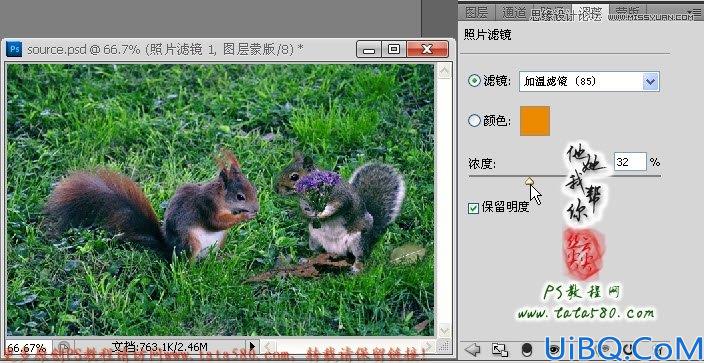
20、最后还可以再添加一下“亮度/对比度”调整图层,适当的增加亮度和对比度值,可以让整体的画面更加溶合,本例最终效果如下图所示:









 加载中,请稍侯......
加载中,请稍侯......
精彩评论